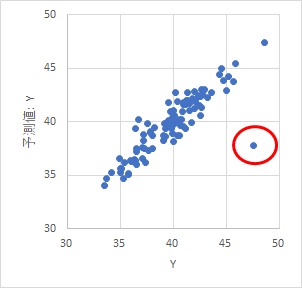Excelによるデータ分析
Excelによるデータ分析
 Excelによるデータ分析
Excelによるデータ分析
残差の外れ値 の分析は、 回帰分析 だけでなく、目的変数が量的データになっている教師あり学習の手法ならどれでもできますし、手法によって結果は違います。
RやPythonなどで残差を出そうとすると、標準的な出力になっていないので、ちょっとした手間がかかります。
一方、回帰分析に限った話になるのですが、回帰分析の残差を出すのなら、Excelで簡単にできます。
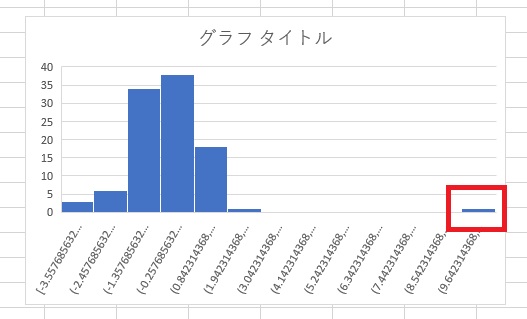
データを準備します。
この例のデータは、サンプルが100個あり、説明変数がX1、X2の2つあります。
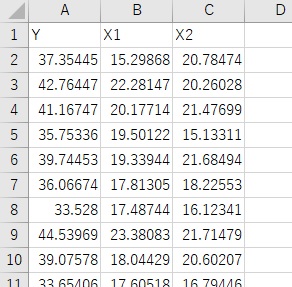
「データ」にある「データ分析」を選びます。
(自分のExcelにない場合は、アドインの設定で追加できます、)
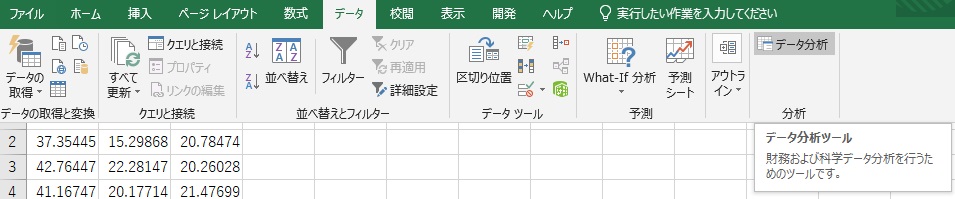
「回帰分析」を選びます。
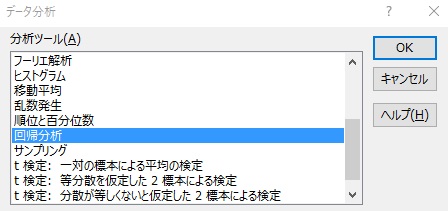
情報を入力します。
ここでは、データの1行目にある変数名を範囲に含んでいるので、「ラベル」にチェックを入れています。
また、残差を出力したいので、「残差」もチェックしています。
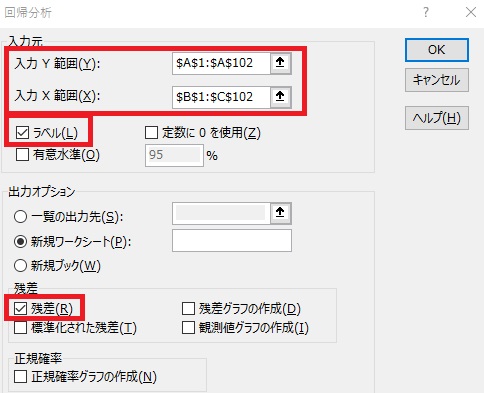
回帰分析の結果の下の方に、「残差」が出力されています。
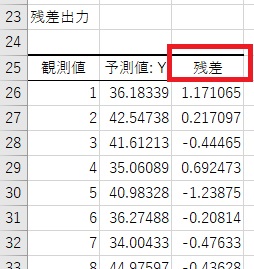
「挿入」の「ヒストグラム」を選びます。
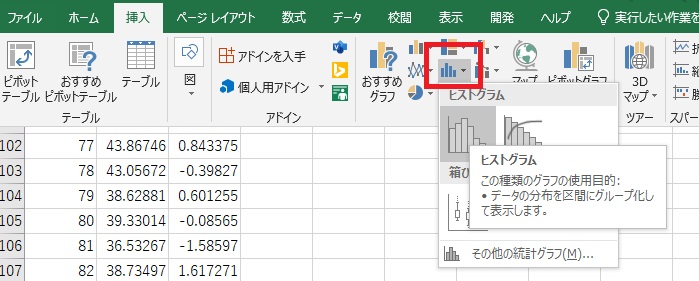
グラフになりました。このデータの場合は、外れ値がある様子もわかります。
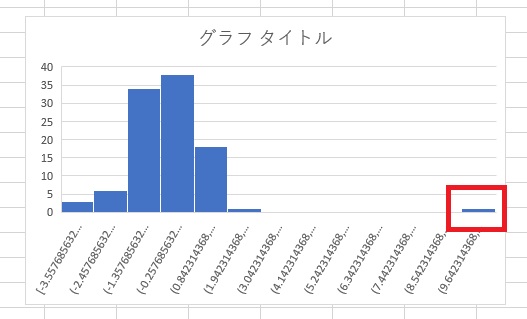
残差を計算する前の、予測値と実測値の散布図でも、外れ値のサンプルの外れ方がわかります。
ちなみに、この分析は、
回帰分析系で高次元を2次元に圧縮して可視化
の方法の実施例にもなります。